- Tác giả Abigail Brown [email protected].
- Public 2023-12-17 07:05.
- Sửa đổi lần cuối 2025-01-24 12:29.
Điều cần biết
- Tệp DOC là tệp Tài liệu Microsoft Word.
- Mở một tài liệu bằng MS Word hoặc miễn phí thông qua Google Documents hoặc WPS Office.
- Chuyển đổi sang PDF, JPG, DOCX, v.v. với các chương trình tương tự hoặc Zamzar.
Bài viết này giải thích tệp DOC là gì, cách mở tệp có và không có MS Word cũng như cách chuyển tệp sang định dạng tệp khác như DOCX hoặc PDF.
Tệp DOC là gì?
Tệp có phần mở rộng tệp DOC là tệp Tài liệu Microsoft Word. Đó là định dạng tệp mặc định được sử dụng trong Microsoft Word 97-2003, trong khi các phiên bản mới hơn của MS Word (2007+) sử dụng phần mở rộng tệp DOCX theo mặc định.
Định dạng này có thể lưu trữ hình ảnh, văn bản được định dạng, bảng, biểu đồ và những thứ khác phổ biến cho trình xử lý văn bản.
Định dạng DOC cũ hơn này khác với DOCX chủ yếu ở chỗ định dạng sau sử dụng ZIP và XML để nén và lưu trữ nội dung trong khi DOC thì không.
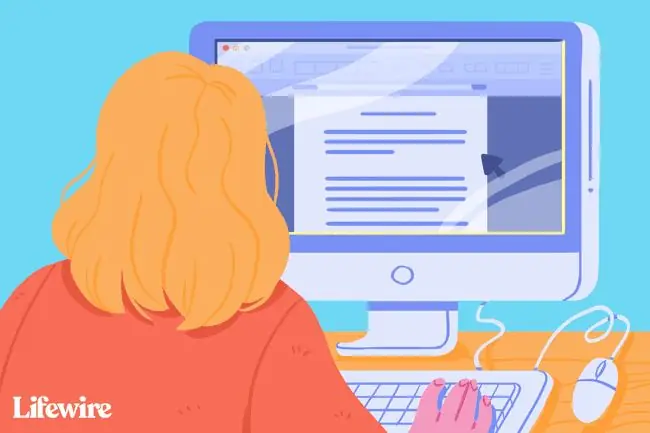
Tệp DOC không liên quan gì đến tệp DDOC hoặc ADOC, vì vậy bạn có thể kiểm tra lại xem bạn đang đọc kỹ phần mở rộng tệp trước khi cố gắng mở nó.
Cách mở tệp DOC
Microsoft Word (phiên bản 97 trở lên) là chương trình chính được sử dụng để mở và làm việc với các tệp DOC, nhưng nó không được sử dụng miễn phí.
Có các lựa chọn thay thế miễn phí cho Microsoft Office bao gồm hỗ trợ các tệp DOC, như LibreOffice Writer, OpenOffice Writer và WPS Office Writer. Tất cả các ứng dụng này đều có thể mở và chỉnh sửa các tệp DOC.
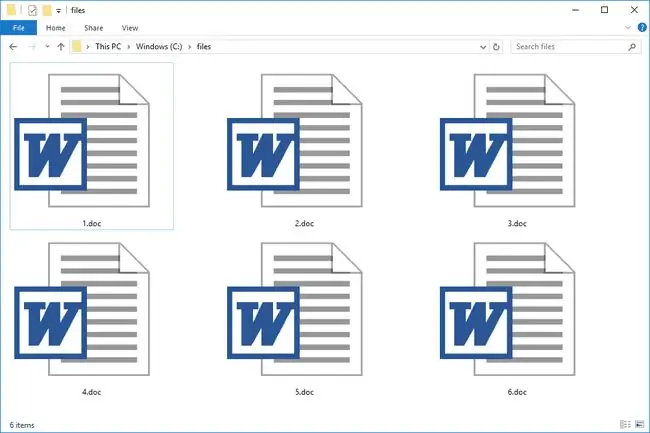
Nếu bạn chưa cài đặt trình xử lý văn bản trên máy tính và bạn không muốn thêm trình xử lý văn bản, Google Tài liệu là một lựa chọn thay thế tuyệt vời cho phép bạn tải tệp DOC lên tài khoản Google Drive của mình để xem, chỉnh sửa và thậm chí chia sẻ tệp thông qua trình duyệt web của bạn. Đi theo con đường này nhanh hơn nhiều thay vì cài đặt ứng dụng xử lý văn bản, ngoài ra còn có những lợi ích bổ sung (nhưng cũng có nhược điểm) mà bạn có thể đọc trong bài đánh giá này về Google Tài liệu.
Microsoft thậm chí còn có công cụ Word Viewer miễn phí của riêng mình cho phép bạn xem các tệp DOC (không phải chỉnh sửa) mà không cần bất kỳ chương trình MS Office nào trên máy tính của bạn. Phiên bản Word trực tuyến miễn phí của họ cũng tương tự nhưng nó cũng cho phép bạn chỉnh sửa tài liệu.
Bạn có sử dụng trình duyệt web Chrome không? Nếu vậy, bạn có thể mở tệp DOC khá nhanh với tiện ích mở rộng Office E Edit for Doc, Sheets & Slides miễn phí của Google. Nó sẽ mở các tệp DOC ngay trong trình duyệt của bạn mà bạn truy cập vào internet để bạn không phải lưu chúng vào máy tính của mình rồi mở lại chúng trong một chương trình riêng biệt. Nó cũng cho phép bạn kéo một tệp DOC cục bộ ngay vào Chrome và bắt đầu đọc hoặc chỉnh sửa nó bằng Google Documents.
Ngoài ra, hãy xem danh sách Bộ xử lý văn bản miễn phí này để biết thêm một số chương trình miễn phí khác có thể mở tệp DOC.
Nếu bạn thấy rằng một ứng dụng trên PC của bạn cố gắng mở tệp nhưng đó là ứng dụng sai hoặc bạn muốn mở một chương trình đã cài đặt khác, hãy xem hướng dẫn cách thay đổi chương trình mặc định của chúng tôi để phần mở rộng tệp cụ thể để tìm hiểu cách thực hiện thay đổi đó trong Windows.
Cách chuyển đổi tệp DOC
Bất kỳ trình xử lý văn bản tốt nào hỗ trợ mở tệp DOC đều có thể yên tâm nhất để lưu tệp đó sang định dạng tài liệu khác. Tất cả phần mềm được đề cập ở trên-WPS Office Writer, Microsoft Word (và phiên bản trực tuyến của chúng), Google Documents, v.v., có thể lưu tệp DOC sang định dạng khác.
Nếu bạn đang tìm kiếm một chuyển đổi cụ thể, chẳng hạn như DOC sang DOCX, hãy ghi nhớ những gì chúng tôi đã nói ở trên về các lựa chọn thay thế MS Office đó. Một tùy chọn khác để chuyển đổi tệp DOC sang định dạng DOCX là sử dụng trình chuyển đổi tài liệu chuyên dụng. Một ví dụ là trang web Zamzar-chỉ cần tải tệp DOC lên trang web đó để được cung cấp một số tùy chọn để chuyển đổi sang.
Bạn cũng có thể sử dụng công cụ chuyển đổi tệp miễn phí để chuyển đổi tệp DOC sang các định dạng như PDF và JPG. Một cái mà chúng tôi thích sử dụng là FileZigZag vì nó giống Zamzar ở chỗ bạn không phải tải xuống bất kỳ chương trình nào để sử dụng nó. Nó hỗ trợ lưu tệp DOC sang nhiều định dạng ngoài PDF và JPG, như RTF, HTML, ODT và TXT.
Vẫn không mở được?
Nếu không có chương trình hoặc trang web nào được liên kết ở trên sẽ mở tệp của bạn, thì rất có thể tệp đó không thực sự ở định dạng này. Điều này có thể xảy ra nếu bạn đọc sai phần mở rộng tệp.
Ví dụ: trong khi DO được viết rất giống nhau, các tệp kết thúc bằng phần mở rộng đó là các tệp Java Servlet, hoàn toàn khác với định dạng mà Microsoft Word sử dụng. Điều này cũng đúng với nhiều phần mở rộng tệp khác, bao gồm DCO, DOCZ, CDO, v.v.
Kiểm tra kỹ các chữ cái và / hoặc số theo tên tệp của bạn, sau đó nghiên cứu thêm để tìm hiểu cách mở hoặc cách chuyển đổi tệp sang định dạng khác.






